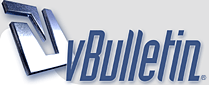
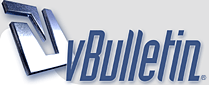 |
|
|||||||
| منتدي العاب اونلاين لو عايز تلعب اون لاين |
|
|
أدوات الموضوع | إبحث في الموضوع | انواع عرض الموضوع |
|
#22
|
|||
|
|||
|
التحميل
[عزيزي الزائر يتوجب عليك التسجيل لمشاهدة الرابط للتسجيل اضغط
هنا] 19:: برنامج الإسكايب ( Skype ) , هو احد افضل برامج التواصل في العالم. بحيث يُمكّنك هذا البرنامج من إضافة اصدقاءك , و الحديث معهم بشات خاص. و كذلك إضافة عدة اشخاص إلى غرفة خاصة بكم , و الحديث بها مع بعضكم البعض. كما انه يُتيح لكم الإتصال ببعضكم عبر الإسكايب للحديث بالمايك , اي مكالمة صوتية ( و كأنكم تتحدثون بالهاتف ) و هذا البرنامج سنستخدمه بقريتنا لكي يُسهّل عليكم التواصل و الدردشة بينكم. في حال انكم لم ترتاحوا للفيسبوك , فسيكون الإسكايب هو مكان إجتماعاتنا للحديث بأمور هامّة. و سيكون خاص بالدردشة و الحديث بينكم و بين بعضهم , بدلاً من الفيسبوك ( خصوصاً بعدما تم حذف خاصيّة الشات من الفيسبوك). و الآن , سنشرح لكم برنامج الإسكايب للتواصل , ليكون كل شئ واضحاً لكم ^_____^ . . . . . . 1- اولاً , عليكم بالذهاب إلى موقع البرنامج الرسمي ( التحميل [عزيزي الزائر يتوجب عليك التسجيل لمشاهدة الرابط للتسجيل اضغط هنا] ) و بعد ذلك , اتبعوا الأرقام كما بالصورة.  | | | | | | | | | | | | | | | | | | 2- اضغطوا على تنزيل Skype , كما بالصورة.  | | | | | | | | | | | | | | | | | | 3- الضغط على الكلمة بالتي بالصورة السابقة , سوف ينقلكم إلى صفحة التسجيل بالبرنامج. و ذلك لكي تتمكنوا من الدخول إلى البرنامج بحسابكم الشخصي. ستجدون لديكم طريقتان للتسجيل : 1) ان تسجّلوا بالفيسبوك. 2) ان تسجّلوا حساب جديد لا علاقة له بالفيسبوك. في حال اخترتم رقم 2 , قوموا بملأ بيانات التسجيل.  | | | | | | | | | | | | | | | | | | 4- و هذه بياناتك الشخصية , قم بملأها إن أردت.  | | | | | | | | | | | | | | | | | | 5- و الآن , يجب عليكم وضع اسم حساب الإسكايب الخاص بكم ( و الذي سيبحث الآخرون به عنكم في الإسكايب ) , و كلمة المرور . ثم , اكتبوا كود التأكّد , و بعدها اضغطوا على " أوافق - متابعة "  | | | | | | | | | | | | | | | | | | 6- الآن , ستظهر لكم صفحة تدل على ان التسجيل تم بنجاح. و سيبدأ تحميل البرنامج لديكم.  | | | | | | | | | | | | | | | | | | 7- بعد إنتهاء التحميل , اضغطوا على أيقونة البرنامج لبدأ التثبيت .  | | | | | | | | | | | | | | | | | | 8- ستظهر لكم نافذة التثبيت باللغة الإنجليزية , اختاروا تغيير اللغة إلى العربية.  | | | | | | | | | | | | | | | | | | 9- بعد تغيير اللغة إلى العربية , اضغطوا على " أوافق - التالي "  | | | | | | | | | | | | | | | | | | 10- اضغطوا على متابعة.  | | | | | | | | | | | | | | | | | | 11- انتظروا إنتهاء تثبيت البرنامج.  | | | | | | | | | | | | | | | | | | 12- بعد إنتهاء التثبيت , ستظهر لكم نافذة تسجيل الدخول. 1) اسم حساب الإسكايب. 2) كلمة المرور. 3) الضغط على تسجيل الدخول.  | | | | | | | | | | | | | | | | | | 13- ستظهر لكم نافذة ضبط الإعدادات ( إذا اردتم الإستمرار بها فلا بأس ). لكن بإمكانكم تعديل الإعدادات و البيانات الخاصة بكم لاحقاً.  | | | | | | | | | | | | | | | | | | 14- الآن , ستظهر لكم نافذة البرنامج الرئيسية. اغلقوا الشريط الذي بالأعلى فهو غير مُهم.  | | | | | | | | | | | | | | | | | | 15- للدخول إلى الإعدادات لكي تضبطوها على حسب راحتكم. تضغطون على ( أدوات ) , ثم ( خيارات ).  | | | | | | | | | | | | | | | | | | 16- ستظهر لكم نافذة الإعدادات الخاصة بالبرنامج. 1) تستطيعون تغيير اللغة. 2) يقوم بتغيير حالة الإسكايب لديكم إلى " الخارج " بعد مرور عدد من الدقائق تحددوه انتم إن لم تكونوا تستخدموا الإسكايب. 3) بقيّة الإعدادات التي تستطيعون ضبطها كما تريدون.  | | | | | | | | | | | | | | | | | | 17- لكي تستطيعون تغيير البيانات الخاصة بحسابكم. بإمكانكم الضغط على كلمة ( التشكيل الجانبي ). و ستظهر لكم بياناتكم التي تستطيعون تغييرها أو إضافتها.  | | | | | | | | | | | | | | | | | | 18- الآن , سنشرح لكم كيفية إضافة اشخاص إلى البرنامج , لكي تستطيعون التحدّث معهم. قوموا بالضغط على ( إضافة جهة إتصال ).  | | | | | | | | | | | | | | | | | | 19- ستظهر لكم نافذة تستطيعون كتابة فيها بيانات الشخص الذي تريدون إضافته. فبإمكانكم البحث عن ذلك الشخص بعدة اشياء , مثل البريد الإلكتروني , و إسم الإسكايب . . إلى آخره. 1) لكن تستطيعون الإكتفاء فقط بكتابة اسم حساب الإسكايب الخاص بذلك الشخص. 2) ثم ستظهر لكم جهة الإتصال الخاصة به , و تضغطون على كلمة ( إضافة ).  | | | | | | | | | | | | | | | | | | 20- وهذا مثال بسيط لطريقة إضافة جهة الإتصال. 1) بعد كتابة إسم حساب الإسكايب الخاص بالشخص الذي تودون إضافته. 2) ستظهر لكم جهة الإتصال الخاصة به , مثل اسمه , و صورته . . إلى آخره , وذلك للتأكد من انه الشخص الصحيح. 3) الضغط على ( إضافة ) لكي تضيفوا الشخص إلى حسابكم.  | | | | | | | | | | | | | | | | | | 21- بعدها ستظهر لكم نافذة الإضافة النهائية. و سيظهر لكم اسم الشخص و صورته , و تستطيعون كتابة اي شئ له كتعريف بشخصيتكم لكي يعلم من الذي يطلب إضافته. ثم اضغطوا على ( إرسال طلب ).  | | | | | | | | | | | | | | | | | | 22- بعد إرسال الطلب , سيُتيح لكم البرنامج تغيير اسم الشخص لديكم. وذلك إن اردتم ان تحفظوا اسمه لديكم بإسم آخر لكي تعرفوه بطريقة اسهل. لكن اسمه الحقيقي في حسابه لن يتغيّر , و إنما انتم تغيّرون اسمه في حسابكم انتم فقط. أي ان هذا الإسم سيظهر لكم انتم فقط. ثم اضغطوا على علامة ( X ) لإغلاق النافذة.  | | | | | | | | | | | | | | | | | | 23- وآخر صورة الآن , توضّح لكم شيئين. 1) جهات الإتصال لديكم ( التي اضفتموها أو قبلتم إضافتها ), وهم الأشخاص الذين بإمكانكم التحدّث معهم. 2) الأحداث , وهي المجموعات التي تم إنشاءها و بداخلها عدة اعضاء للحديث مع بعضكم البعض.  التحميل [عزيزي الزائر يتوجب عليك التسجيل لمشاهدة الرابط للتسجيل اضغط هنا] يُتبع شرح باقي الموضوع بالرد القادم . . . . . ~ |
| مواقع النشر (المفضلة) |
| الكلمات الدلالية (Tags) |
| أرجوا, لعبة, النينجا, شرح, uvas, إفتتاح, ناروتو, قريب |
|
|
 المواضيع المتشابهه
المواضيع المتشابهه
|
||||
| الموضوع | كاتب الموضوع | المنتدى | مشاركات | آخر مشاركة |
| دعم سعودي قريب لمصر | admin | الاخبار الاقتصاديه | 0 | 2012-04-20 12:22 AM |
| حصريا على المنتدى ولفترة محدودة جميع إصدارات لعبة سلاحف النينجا وبأحجام خيالية | mazika2way | منتدي العاب الكمبيوتر | 0 | 2010-08-23 06:17 PM |